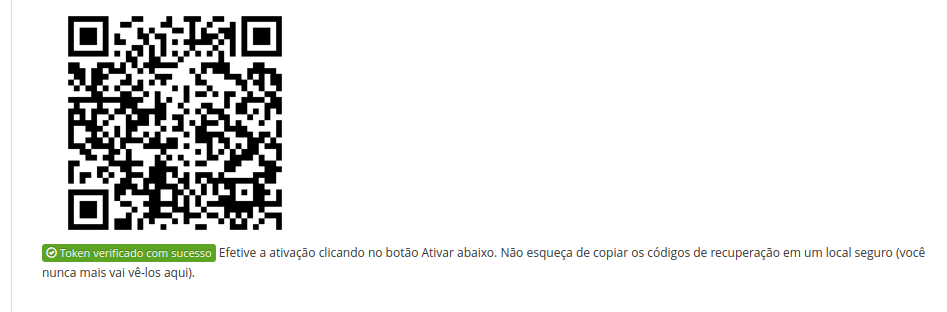Mudanças entre as edições de "Ativar"
| Linha 10: | Linha 10: | ||
<br><br> | <br><br> | ||
'''Etapa 3''': No canto inferior direito do aplicativo Google Authenticator, ou no aplicativo microsoft na superior a direita, clique no sinal de "+" e em Ler código QR na sequência. | '''Etapa 3''': No canto inferior direito do aplicativo Google Authenticator, ou no aplicativo microsoft na superior a direita, clique no sinal de "+" e em Ler código QR na sequência. | ||
| − | |||
| − | |||
| − | |||
| − | |||
| − | |||
| − | |||
| − | |||
| − | |||
| − | |||
| − | |||
| − | |||
| − | |||
| − | |||
| − | |||
| − | |||
| − | |||
| − | |||
| − | |||
| − | |||
| − | |||
| − | |||
| − | |||
| − | |||
| − | |||
| − | |||
| − | |||
| − | |||
| − | |||
| − | |||
| − | |||
| − | |||
<br> | <br> | ||
Obs: No aplicativo microsoft após clicar no sinal de + selecione Outro (Google, Facebook, etc.) | Obs: No aplicativo microsoft após clicar no sinal de + selecione Outro (Google, Facebook, etc.) | ||
Edição das 14h05min de 24 de junho de 2025
Ativação Obrigatória - Após o dia 20/02/2024
Etapa 1: Acesse seu painel.seudominio.com.br (OBS: Adicione seu domínio) com seu usuário e senha
Etapa 2: Em primeiro lugar você vai precisar instalar no seu celular um aplicativo compatível com a tecnologia TOTP (Time-based One-Time Password), o mais utilizado hoje é o Google Authenticator.
Para fazer o download no Android clique aqui
Para fazer o download no iPhone clique aqui
Etapa 3: No canto inferior direito do aplicativo Google Authenticator, ou no aplicativo microsoft na superior a direita, clique no sinal de "+" e em Ler código QR na sequência.
Obs: No aplicativo microsoft após clicar no sinal de + selecione Outro (Google, Facebook, etc.)
Será gerado um código de token, informe-o conforme abaixo e clique em Validar Token e em Ativar na sequência:
Obs.: lembre-se de guardar os Códigos de Recuperação em um lugar seguro e de fácil acesso para você, uma vez que, não será possível consultá-los posteriormente:
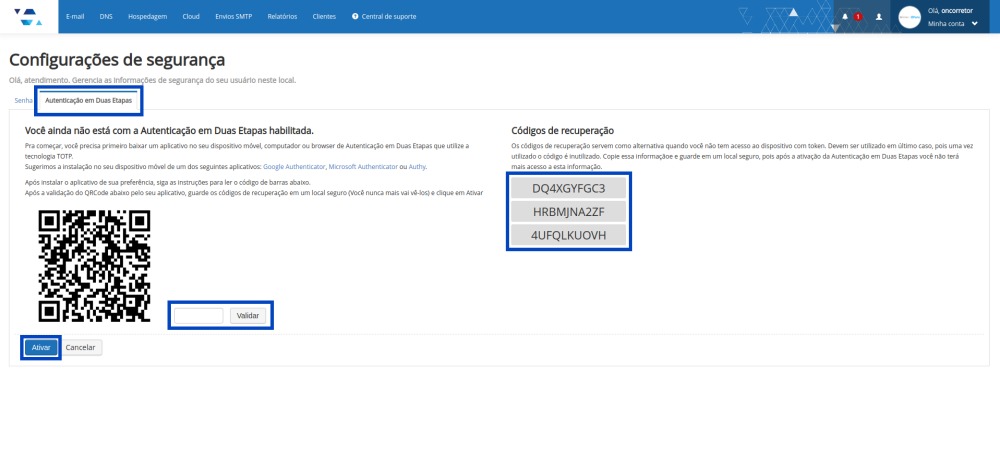
Etapa 4: Pronto, a Autenticação em Duas Etapas está ativa no seu usuário de acesso ao Painel de Controle: